În mod implicit, dacă căutați ceva în computerul Windows, acesta caută potrivirea interogării dvs. cu numele fișierelor. Nu-i pasă niciodată să arate ce este scris în fișier. Ca și în acest mod indicii ce sistem Windows trebuie să stocheze este de dimensiuni minime, Microsoft a păstrat această opțiune de căutare ca implicită. Dar, dacă nu vă amintiți numele fișierului, dar vă amintiți ceva din textul fișierului. Dacă doriți să căutați fișierul necesar după textul din fișier, trebuie să faceți o simplă modificare în opțiunile de indexare. Vă rugăm să urmați pașii descriși de mai jos pentru a personaliza Windows 10 pentru a căuta text în fișiere.
Citit:Windows 10 Trucuri de căutare avansată
Pasul 1 - Căutare opțiuni de indexare în caseta de căutare din bara de activități. Click pe Opțiuni de indexare care apare ca rezultat al căutării.

Pasul 2 - În fereastra de opțiuni de indexare, faceți clic pe Avansat așa cum se arată mai jos.
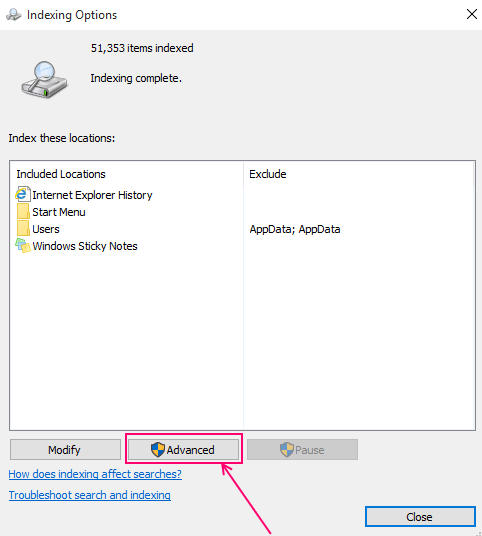
Pasul 3 - Acum, în fereastra de opțiuni avansate, selectați tipuri de fisiere
filă. Apoi selectați proprietățile indexului și conținutul fișierului de mai jos cum ar trebui indexat acest fișier? așa cum se arată în captura de ecran dată mai jos.
După ce faceți clic pe OK, vi se va afișa un mesaj care spune că a început reconstruirea.

Confirmați acest lucru și reconstruirea procesului de indexare va începe să ruleze în fundal. Poate dura câteva ore până la câteva zile, în funcție de dimensiunea fișierelor de pe computer. Puteți opri sau reporni și procesul va începe de unde a plecat. Puteți căuta în mod normal și puteți efectua toate funcțiile PC-ului Windows în mod normal, fără probleme. Căutarea Windows va funcționa pe baza ultimei reconstrucții, ceea ce înseamnă ultimele setări din opțiunile de indexare. După finalizarea acestui proces de reconstruire, căutările dvs. se vor baza automat pe noi setări. Asta înseamnă că veți putea căuta în fișiere bucăți de texte sau cuvinte.


